-
Abonnement - incwo
-
Configuration
-
- Comment afficher un compte bancaire sur une facture ?
- Comment ajouter des CGV sur les factures ?
- Comment configurer un taux de TVA par défaut ?
- Comment gérer deux marques commerciales ?
- Comment insérer le logo sur les documents commerciaux ?
- Comment modifier le nom de l'application ?
- Comment régler la devise par défaut ?
- Comment renseigner les mentions légales de mon entreprise ?
-
- Comment changer la photo de profil utilisateur ?
- Comment changer le mot de passe ?
- Comment configurer l'agenda incwo ?
- Comment désactiver un compte utilisateur ?
- Comment inviter des utilisateurs ?
- Comment modifier l'email de connexion à incwo ?
- Comment modifier un profil utilisateur ?
- Comment renvoyer le mail d'activation à un utilisateur ?
-
- Comment exporter des contacts ?
- Comment exporter des données sur incwo ?
- Comment exporter des factures ?
- Comment exporter des factures au format comptable ?
- Comment exporter les achats ?
- Comment exporter les affaires commerciales ?
- Comment exporter les bons de commande fournisseurs ?
- Comment exporter les bons de livraison ?
- Comment exporter les contrats ?
- Comment exporter les demandes de congés ?
- Comment exporter les devis ?
- Comment exporter les feuilles de temps ?
- Comment exporter les notes de frais ?
- Comment exporter les PDF et fichiers joints sur incwo ?
- Comment exporter les préparations des salaires ?
- Comment exporter les produits du catalogue ?
- Comment exporter les règlements ?
- Comment importer ses contacts et sociétés sur incwo ?
- Comment importer ses produits sur incwo ?
- Comment intégrer l'inventaire des produits ?
-
-
CRM
-
- Comment accéder au répertoire de contacts et sociétés ?
- Comment affecter un numéro client et fournisseur ?
- Comment ajouter des contacts et des sociétés ?
- Comment créer des listes de contacts ?
- Comment mettre à jour les coordonnées des tiers dans incwo ?
- Comment supprimer un échéancier client ou fournisseur ?
-
- Comment affecter une tâche à un collaborateur ?
- Comment déprogrammer une tâche ?
- Comment marquer une tâche terminée ?
- Comment modifier une tâche ?
- Comment planifier des tâches récurrentes ?
- Comment programmer des tâches ?
- Comment supprimer une tâche ?
- Comment transférer une tâche à un autre utilisateur ?
-
Ventes
-
- Comment ajouter un produit sur un bon de livraison ?
- Comment créer des modèles de bons de livraison ?
- Comment créer un bon de livraison ?
- Comment dupliquer un bon de livraison ?
- Comment imprimer un bon de livraison ?
- Comment modifier un article sur un bon de livraison ?
- Comment modifier un bon de livraison ?
- Comment rechercher un bon de livraison ?
- Comment supprimer un bon de livraison ?
- Comment transformer un bon de livraison en facture ?
-
- Comment ajouter des frais de port sur un devis ?
- Comment ajouter un produit du catalogue sur un devis ?
- Comment ajouter un saut de ligne ou un commentaire sur un devis ?
- Comment ajouter un sous-total sur un devis ?
- Comment ajouter une option sur un devis ?
- Comment ajouter une remise globale sur un devis ?
- Comment créer des modèles de devis ?
- Comment créer un devis ?
- Comment dupliquer un devis ?
- Comment faire une remise par article sur un devis ?
- Comment imprimer un devis ?
- Comment mettre à jour un devis ?
- Comment modifier un article sur un devis ?
- Comment rechercher un devis ?
- Comment saisir les prix TTC sur un devis ?
- Comment supprimer un devis ?
- Comment transformer un devis en bon de livraison ?
- Comment transformer un devis en commande fournisseur ?
- Comment transformer un devis en facture ?
-
- Comment afficher les coordonnées du factor sur les factures ?
- Comment afficher un compte bancaire sur une facture ?
- Comment ajouter des factures récurrentes ?
- Comment ajouter des frais de port sur une facture ?
- Comment ajouter un délai de paiement sur une facture
- Comment ajouter un produit sur une facture ?
- Comment ajouter un règlement client sur une facture ?
- Comment ajouter un saut de ligne ou un commentaire sur une facture ?
- Comment ajouter un sous-total sur une facture ?
- Comment ajouter une remise globale sur une facture ?
- Comment annuler un avoir ?
- Comment choisir l'index de la première facture émise sur incwo ?
- Comment configurer le lien de paiement Qonto sur les factures ?
- Comment créer une facture d'avoir ?
- Comment dupliquer une facture sur incwo ?
- Comment éditer une attestation fiscale services à la personne ?
- Comment envoyer une facture par mail à un client ?
- Comment établir des factures pour compte de tiers ?
- Comment faire une facture ?
- Comment faire une facture acquittée ?
- Comment faire une remise par article sur une facture ?
- Comment gérer une facture non recouvrable ?
- Comment gérer ventes et achats dans une autre monnaie ?
- Comment imprimer une facture sur incwo ?
- Comment modifier un article sur une facture ?
- Comment modifier une facture ?
- Comment payer une facture en ligne ?
- Comment personnaliser les numéros des documents commerciaux?
- Comment préparer des factures prévisionnelles ?
- Comment rechercher une facture ?
- Comment relancer des factures impayées ?
- Comment retrouver les factures impayées ?
- Comment saisir les tarifs en TTC sur une facture ?
- Comment supprimer un échéancier client ou fournisseur ?
- Est-il possible de modifier la date d'une facture dans incwo?
- Peut-on supprimer une facture dans incwo?
- Quelles informations pour éditer des factures aux normes ?
- Afficher tous les articles ( 7 ) Replier les articles
-
-
Achats
-
- Comment ajouter des frais de port sur un bon de commande ?
- Comment ajouter un produit catalogue sur une commande fournisseur ?
- Comment ajouter une remise globale sur un bon de commande ?
- Comment ajouter une remise par article sur une commande ?
- Comment créer des modèles de commandes fournisseur ?
- Comment créer un bon de commande fournisseur ?
- Comment dupliquer un bon de commande ?
- Comment imprimer un bon de commande fournisseur ?
- Comment modifier un article sur un bon de commande ?
- Comment modifier un bon de commande ?
- Comment rechercher un bon de commande fournisseur ?
- Comment saisir des prix TTC sur un bon de commande ?
- Comment supprimer un bon de commande ?
-
Produits
-
Stocks
-
- Comment annuler un mouvement de stock ?
- Comment automatiser la gestion des stocks dans incwo ?
- Comment faire les mouvements de stock par scan de code barres ?
- Comment gérer le stock des produits composés ?
- Comment gérer les assemblages de produits finis ?
- Comment gérer les stocks manuellement ?
- Comment intégrer l'inventaire des produits ?
- Comment préparer les expéditions par Picking code barres ?
- Comment suivre les mouvements de stocks ?
-
-
Reporting & BI
-
Caisse incwo-POS
-
- Comment ajouter des articles sur les tickets de caisse ?
- Comment ajouter des remises sur le ticket de caisse ?
- Comment ajouter un message ou des informations sur le ticket ?
- Comment éditer un ticket X ?
- Comment enregistrer le règlement sur le ticket ?
- Comment imprimer le ticket de caisse ?
- Comment lier un compte client à un ticket de caisse ?
- Comment mettre en attente un ticket de caisse ?
- Comment paramétrer les mentions obligatoires du ticket ?
- Comment supprimer des produits sur les tickets de caisse ?
- Comment ajouter un logo sur les tickets de caisse ?
-
Production
-
Ressources Humaines
-
Pré-comptabilité
-
- Ajouter des codes comptables produits par zone géographique
- Comment configurer les comptes de charges et immobilisations ?
- Comment importer les comptes de charges et immobilisations ?
- Comment régler les codes comptables de TVA ?
- Comment régler les codes comptables des clients et fournisseurs ?
- Comment régler les codes comptables sur les produits ?
-
-
Finances
Comment ajouter un délai de paiement sur une facture
Vous souhaitez indiquer les conditions et échéances de paiement sur un document de vente ? Voici comment ajouter un délai de paiement sur une facture.
Tout d’abord, il ne faut pas oublier que la présence d’un échéancier client est une information obligatoire sur les factures.
Il permet au client de connaitre les délais dont il dispose pour effectuer son règlement. Il peut s’agir notamment d’un paiement à réception de la facture, à 30 jours nets ou bien à une date précise. Au delà de ces termes, généralement le client est redevable de pénalité de retard.
Sur incwo, vous pouvez :
- Ajouter des modalités de paiement directement sur une facture
- Définir des conditions de paiement par défaut, applicables à tous les clients.
- Renseigner et appliquer des échéances de paiement propres à chaque client.
Cette aide en ligne vous permet de découvrir ses 3 dispositifs.
Insérer les modalités de règlement sur une facture
De manière standard, le logiciel permet d’ajouter un délai de paiement sur une facture, mais aussi sur un devis, une confirmation de commande ou un bon de commande fournisseur.
Pour cela, rendez-vous sur votre pièce commerciale, dont le statut est brouillon, en rédaction, puis dans le bloc “Echéancier de paiement”
- Indiquez le montant ou le pourcentage de l’échéance à verser
- Préciser le mode de paiement de l’échéance : Viremet, chèque, CB, espèce etc.
- Ajouter le délai de paiement
- Soit à date calculée pour avoir la mention d’un terme
- Soit à date ferme de versement attendu
Le mode “date calculée” permet d’afficher, sur les PDF des factures, des termes tels : A facturation, à 30 jours nets, à 15 jours date de facturation, Le 5 du mois, et bien d’autres.
Le logiciel convertit ensuite chaque délai de paiement en date à laquelle le règlement est éligible. Cela permet d’avoir une visibilité sur : les mouvements prévisionnels de trésorerie ou encore les impayés et le retard de paiement.
Ajoutez chaque nouvelle la ligne pour l’intégrer à votre document. Si le règlement s’opère en plusieurs fois, vous pouvez saisir ici autant d’échéances que nécessaires.
Les échéances de paiement s’affichent automatiquement sur le PDF de la facture ou de tout autre document émis.

Définir un échéancier de paiement par défaut
Pour ajouter automatiquement un délai de paiement sur une facture, quel que soit le client facturé, vous pouvez définir un échéancier, par défaut. Il s’appliquera sur l’ensemble des documents commerciaux émis.
Pour cela, rendez-vous dans le sous-menu “Paramètres” présent dans “Devis” ou “Factures” du menu “Ventes”.
En bas de la page, cliquez sur “Conditions de paiements”.
Depuis cette page, configurez les conditions de paiement génériques qui s’appliqueront par défaut à chaque client ou chaque fournisseur
Cliquez sur “Modifier” au niveau de l’échéancier à régler.
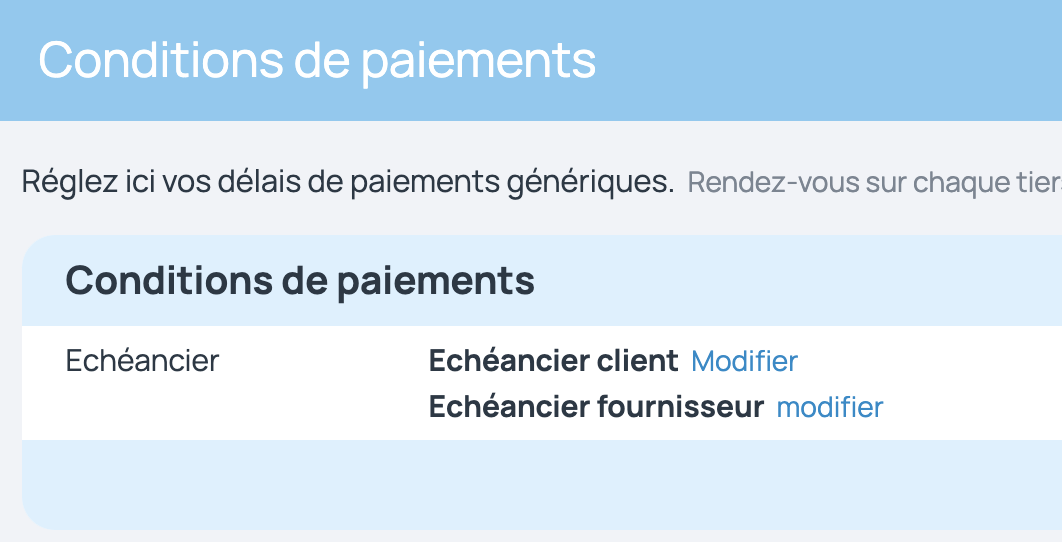
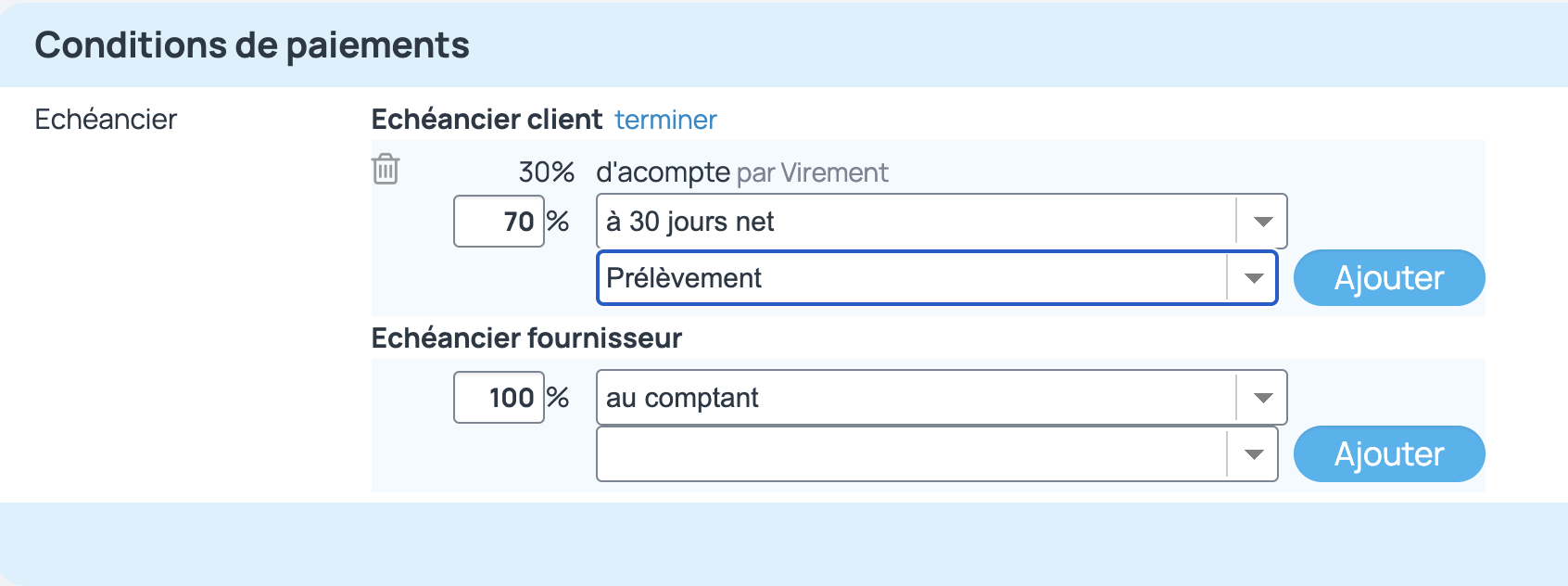
Ajoutez un délai de paiement en choisissant :
- le pourcentage du montant (30%, 50%…)
- l’échéance calculée (A réception de la facture, A 8 jours net, A 30 jours fin de mois…)
- le mode de paiement (Par carte bancaire, par virement, par chèque…)
Cliquez sur “Ajouter” pour intégrer l’échéance
Lorsque l’échéancier est complet, validez le réglage en cliquant sur “Terminer”.
Il s’appliquera alors sur tous les prochains documents commerciaux créés.
Appliquer un délai de paiement spécifique à chaque client
Si votre client a négocié des modalités de paiements particulières, différentes de celles que vous appliquez par défaut, sur incwo. Vous pouvez régler cet échéancier client directement depuis sa fiche.
Pour cela, rendez-vous sur la fiche du client concerné.
Cliquez sur “Modifier” au niveau du champ : “Echéancier client”.
Définissez alors l’échéancier prévu avec le client puis cliquez sur “Terminer”.

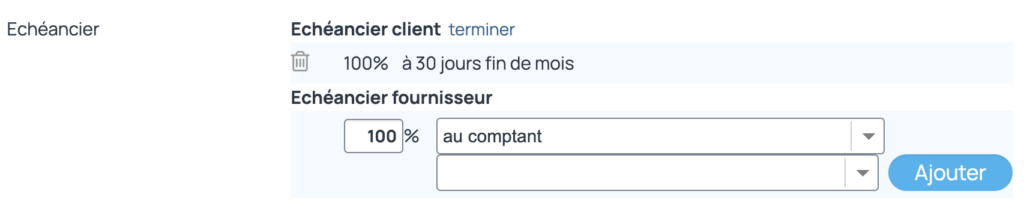
A noter #1: L’échéancier fixé sur la fiche du client est prioritaire par rapport aux conditions de paiement fixées par défaut.
Dans le cas où vous avez réglé un échéancier sur le contact ou la société facturé, c’est donc ce dernier qui sera appliqué sur tous les documents commerciaux émis pour ce client.
A noter #2 : Ensuite, pour enregistrer un règlement client sur une facture, consultez notre documentation dédiée.

